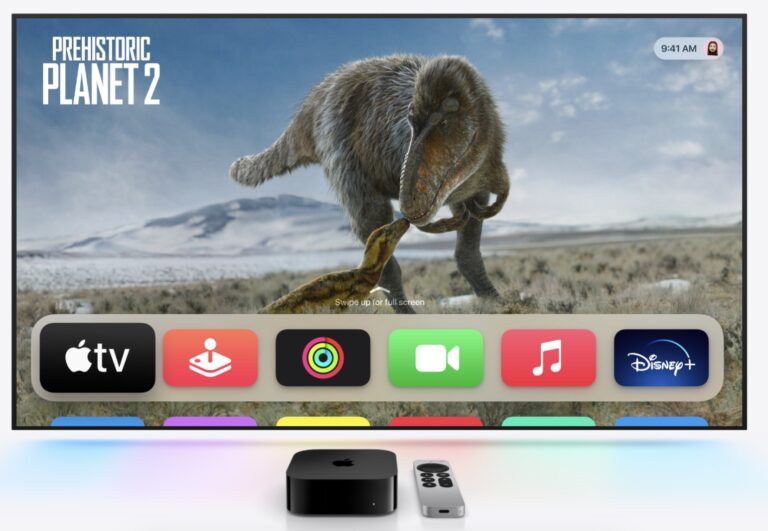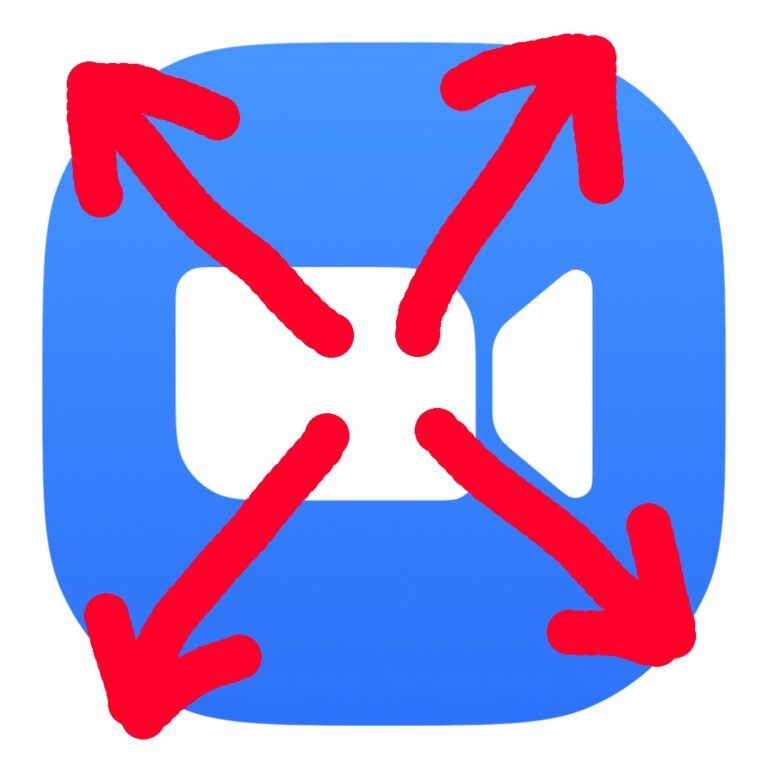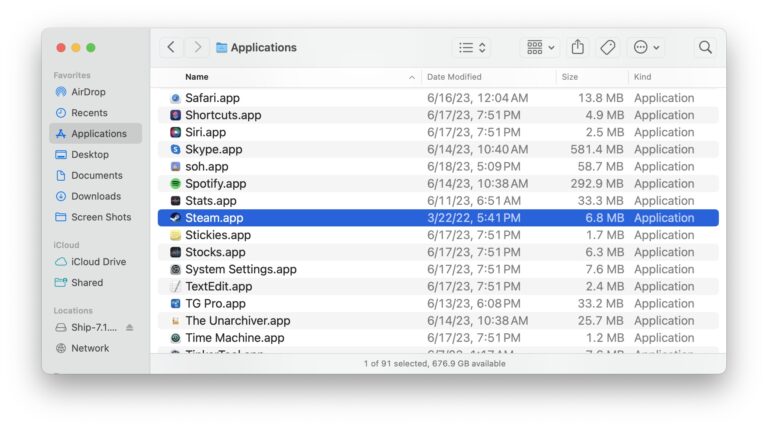Как переформатировать iPad
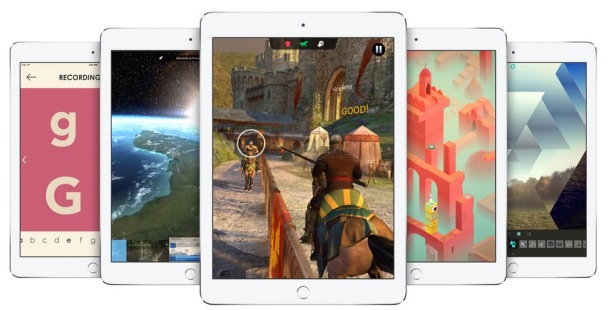
Искусственный интеллект поможет тебе заработать!
Хотите стереть и переформатировать iPad? Если вы недавно перешли на новый iPad и либо продаете, либо передаете свой старый iPad, вам нужно переформатировать iPad, прежде чем отправлять его новому владельцу, чтобы на устройстве не было никаких ваших личных вещей. .
Программы для Windows, мобильные приложения, игры - ВСЁ БЕСПЛАТНО, в нашем закрытом телеграмм канале - Подписывайтесь:)
Есть два способа сделать это: один из iTunes и один из iPad напрямую с использованием настроек iOS, и оба метода удаляют все ваши личные данные, песни, мультимедиа, контент и настройки с iPad.
Как переформатировать и стереть контент с помощью настроек iPad
Вы можете стереть все данные iPad прямо из iOS с помощью приложения «Настройки»:
- Нажмите на приложение «Настройки», чтобы открыть его.
- Нажмите, чтобы «Общие»
- Нажмите «Сброс» и прокрутите вниз.
- Нажмите «Стереть все содержимое и настройки», затем нажмите, чтобы подтвердить, что вы хотите удалить все, это нельзя отменить.
Если у вас установлен пароль, вам потребуется ввести его, прежде чем продолжить. Введите пароль и подтвердите, что хотите удалить все данные.
Вы также можете переформатировать iPad через iTunes и компьютер.
Как переформатировать и стереть iPad с помощью iTunes
Это приведет к удалению всех ваших приложений, данных и настроек с iPad, чтобы его можно было настроить как новое устройство:
- Запустите iTunes и подключите iPad к компьютеру.
- Выберите iPad из списка в левой части iTunes.
- Посмотрите на вкладку «Сводка» (это вкладка по умолчанию) и нажмите «Восстановить», как показано ниже.
- Если вы не хотите сохранять резервную копию iPad, нажмите «Не резервировать»
- Процесс восстановления займет несколько минут, так как он очищает данные вашего iPad, а затем восстанавливает системное программное обеспечение iOS на устройстве.
- Устройство было переформатировано и восстановлено до исходного состояния, когда вы видите экран «Подключиться к iTunes».
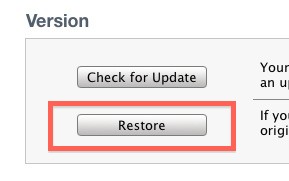
Теперь, если вы планируете продать iPad или передать его кому-то другому, это хорошее место, чтобы остановиться.
Если вы просто хотите переформатировать iPad, чтобы снова настроить его с самого начала, подключите iPad к iTunes и выберите «Установить как новый», чтобы снова запросить устройство.
Другой метод форматирования данных iPad – это сам iPad, хотя для некоторых пользователей лучше использовать iTunes, если вы планируете передать оборудование кому-то другому.
Это работает на всех версиях iOS для iPad, но имейте в виду, что внешний вид настроек может немного отличаться в зависимости от вашей версии системного программного обеспечения.
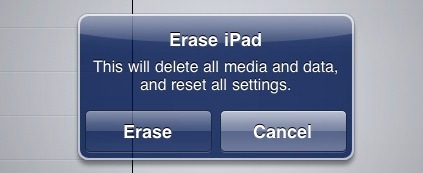
Переход через iOS, как правило, является более быстрым методом, и он удаляет все настройки и данные, но некоторые пользователи могут подумать, что это не так безопасно, потому что он не восстанавливает системное программное обеспечение iPad таким же образом, а сбрасывает все данные на устройстве. . Если устройство использует код доступа, который может не иметь большого значения, поскольку код доступа шифрует устройство, но только исследователь безопасности сможет это выяснить.
Опять же, как только вы закончите, вы можете передать iPad новому владельцу и подключить его к iTunes, чтобы начать все заново.
Программы для Windows, мобильные приложения, игры - ВСЁ БЕСПЛАТНО, в нашем закрытом телеграмм канале - Подписывайтесь:)